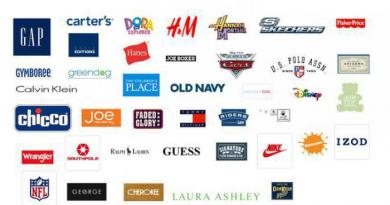การทำให้เราเตอร์ลดความเร็วอินเทอร์เน็ต เหตุใดเราเตอร์จึงทำให้ความเร็ว Wi-Fi ช้าลง และคุณจะเพิ่มความเร็วได้อย่างไร การตั้งค่าความกว้างของช่อง
จุดเชื่อมต่อ Wi-Fi ไร้สายไม่ได้เป็นนวัตกรรมมาเป็นเวลานานแล้ว เกือบทุกอพาร์ทเมนต์ใช้วิธีการนี้ในการเข้าถึงอินเทอร์เน็ตสำหรับอุปกรณ์ แต่บางครั้งก็เกิดขึ้นว่าอุปกรณ์เริ่มทำงานไม่ถูกต้อง หนึ่งในปัญหาที่พบบ่อยที่สุดที่ผู้ใช้อาจพบคือเราเตอร์ จะทำอย่างไรถ้าสิ่งนี้เกิดขึ้น? ลองทำความเข้าใจสาเหตุของความผิดปกตินี้และพิจารณาวิธีแก้ไขปัญหานี้
อุปกรณ์นี้เรียกอีกอย่างว่าเราเตอร์ หน้าที่หลักคือการกระจายการเข้าถึงอินเทอร์เน็ตไร้สายผ่านการสื่อสารทางวิทยุ เราเตอร์ใช้มาตรฐานการสื่อสาร 802.11 ในการทำงาน ช่วงการทำงานอาจแตกต่างกันไปขึ้นอยู่กับรุ่น รวมถึงอัตราการถ่ายโอนข้อมูล
ตัวอุปกรณ์นั้นมีเคสขนาดเล็ก เสาอากาศที่เชื่อมต่อ และแหล่งจ่ายไฟสำหรับชาร์จอุปกรณ์ ระยะของเครือข่าย Wi-Fi ขึ้นอยู่กับลักษณะทางเทคนิคของเราเตอร์ด้วย อุปกรณ์ที่มีไว้สำหรับใช้ในบ้านจะสร้างเครือข่ายที่มีรัศมี 10-15 เมตร แหล่งที่มาของอินเทอร์เน็ตคือเครือข่ายท้องถิ่นซึ่งซิงโครไนซ์กับเราเตอร์ด้วยสาย
ลักษณะทางเทคนิคของรุ่นเราเตอร์

หากคุณสังเกตเห็นว่าเราเตอร์มีประสิทธิภาพต่ำ ให้ใส่ใจกับลักษณะทางเทคนิคของรุ่นนี้ ขีดจำกัดความเร็วที่เป็นไปได้ตามทฤษฎีที่ระบุไว้บนกล่องมักจะอยู่ห่างจากตัวเลขจริงเสมอ หากผู้ผลิตอ้างว่าความเร็วสูงสุดคือ 150 Mbit/s ในทางปฏิบัติคุณจะได้ 20-30 Mbit/s
พารามิเตอร์ประสิทธิภาพที่สำคัญที่สุดมีดังต่อไปนี้:
- กำลังส่งสัญญาณ ความเป็นไปได้ที่คลื่นจะทะลุผนังขึ้นอยู่กับพารามิเตอร์นี้ ตามกฎแล้วเราเตอร์ที่มีเครื่องส่งสัญญาณที่อ่อนแอจะไม่ให้สัญญาณที่แรงในห้องห่างไกลของสถานที่
- ความไวของตัวรับ ผู้ผลิตบางรายไม่ได้ระบุพารามิเตอร์นี้ในรายการลักษณะทางเทคนิคของเราเตอร์รุ่นด้วยซ้ำ ความสำคัญของตัวบ่งชี้นี้มีดังนี้: หากระดับสัญญาณไม่ดี การเชื่อมต่อจะไม่ถูกรบกวน ควรเลือกรุ่นที่มีพารามิเตอร์ความไว -92, -94, -98
- จำนวนและประเภทของเสาอากาศ จำนวนเสาอากาศไม่ได้บ่งบอกถึงประสิทธิภาพที่มากขึ้นของเราเตอร์เสมอไป หากอัตราขยายของเสาอากาศคือ 5 dBi และจำนวนเสาอากาศอย่างน้อย 2 แสดงว่าเราเตอร์ดังกล่าวสามารถครอบคลุมทั้งอพาร์ทเมนต์หรือบ้านชั้นเดียวด้วยเครือข่ายได้อย่างง่ายดาย
- กำไรจากเสาอากาศ ยิ่งค่าสัมประสิทธิ์สูง พลังงานก็จะไปด้านข้างมากขึ้น และขึ้นลงน้อยลง
ความเร็วเส้นทาง
ความเร็วในการถ่ายโอนข้อมูลผ่านเครือข่าย Wi-Fi จะต่ำกว่าการเชื่อมต่อแบบใช้สายเสมอ เนื่องจากการสื่อสารไร้สายมีความเสถียรน้อยกว่า และคลื่นวิทยุจะทับซ้อนกันและทับซ้อนกันอยู่ตลอดเวลา ทำให้เกิดการรบกวน ผลที่ได้คือความเร็วการถ่ายโอนข้อมูลลดลง
ตัวเลขที่ผู้ผลิตประกาศซึ่งเขียนไว้บนกล่องเราเตอร์นั้นอยู่ไกลจากระดับความเร็วที่ทำได้จริงมาก ความเร็วที่ทำได้ตามทฤษฎีนั้นถูกกำหนดภายใต้สภาพแวดล้อมที่เหมาะสม ปริมาณงานของสภาพแวดล้อมจริงลดลงอย่างมากเนื่องจากมีการรบกวนต่างๆ และการทำงานของอุปกรณ์อื่นๆ ในการกำหนดความเร็วการถ่ายโอนข้อมูลสูงสุดโดยประมาณโดยประมาณ คุณจำเป็นต้องทราบพารามิเตอร์ของเราเตอร์ ลองยกตัวอย่าง: เครือข่าย 802.11n ที่มีความเร็วที่เป็นไปได้ตามทฤษฎีที่ 150 Mbit/s ให้ความเร็วสูงสุดในทางปฏิบัติที่ 50 Mbit/s
สาเหตุของความเร็วการเชื่อมต่อลดลง

หากคุณสังเกตเห็นว่ามันแตกต่างจากการเชื่อมต่อแบบใช้สาย แสดงว่าเราเตอร์กำลังถ่ายโอนข้อมูลช้าลงด้วยเหตุผลบางประการ มีสาเหตุทั่วไปหลายประการที่ทำให้เราเตอร์ลดความเร็ว Wi-Fi
- ซอฟต์แวร์ล้าสมัย เวอร์ชันเฟิร์มแวร์ที่ล้าสมัยอาจลดประสิทธิภาพของเราเตอร์
- การตั้งค่าทำไม่ถูกต้อง การเลือกช่องทางการสื่อสารหรือมาตรฐานเครือข่ายขึ้นอยู่กับรุ่นของเราเตอร์
- รุ่นเราเตอร์ล้าสมัย ความสามารถของเครื่องส่งสัญญาณในเราเตอร์ในการทำงานที่ความเร็วสูงขึ้นอยู่กับมาตรฐานการสื่อสารที่โมเดลได้รับการออกแบบ
- รุ่นอุปกรณ์ล้าสมัย สถานการณ์เดียวกันนี้เกิดขึ้นกับฮาร์ดแวร์ หากคุณเชื่อมต่อแล็ปท็อปกับเครือข่าย Wi-Fi ที่ออกแบบมาสำหรับมาตรฐาน 802.11g และเราเตอร์ทำงานบนเครือข่าย 802.11n ความเร็วในการถ่ายโอนข้อมูลจะลดลงอย่างมาก
- อุปกรณ์ที่เชื่อมต่อจำนวนมาก หากคุณเชื่อมต่ออุปกรณ์หลายเครื่องเข้ากับจุดเชื่อมต่อจุดเดียว ไม่ต้องแปลกใจที่ความเร็วจะลดลงอย่างมาก ความเร็วจะรุนแรงเป็นพิเศษเมื่อดาวน์โหลดทอร์เรนต์
- ความห่างไกลของเราเตอร์ ความเร็วที่ลดลงในพื้นที่ห่างไกลของอพาร์ทเมนต์หรือบ้านสามารถอธิบายได้ด้วยขอบเขตที่จำกัดของเราเตอร์ คุณสงสัยหรือไม่ว่าทำไมเราเตอร์ของคุณจึงช้าลง? หากอุปกรณ์ถูกแยกออกจากอุปกรณ์ที่เชื่อมต่อด้วยผนังหลาย ๆ ด้าน ความเร็วที่ลดลงถือเป็นเรื่องปกติ
จะตรวจสอบความเร็วการเชื่อมต่อของคุณได้อย่างไร?

ความเร็วในการถ่ายโอนข้อมูลจากเราเตอร์ไปยังอุปกรณ์ทั้งหมดจะวัดเป็น KBit/s หรือ MBit/s ในการวัดความเร็วคุณสามารถใช้โปรแกรมพิเศษที่ติดตั้งบนอุปกรณ์ที่เชื่อมต่อกับเครือข่าย Wi-Fi อีกทางเลือกหนึ่งคือบริการออนไลน์ซึ่งคุณสามารถตรวจสอบความเร็วอินเทอร์เน็ตของคุณได้
หากคุณต้องการผลลัพธ์ที่น่าเชื่อถือ ก่อนทำการวัด คุณต้องยกเลิกการเชื่อมต่ออุปกรณ์อื่น ๆ ทั้งหมดจากเครือข่ายและกำหนดค่าเราเตอร์ให้ถูกต้อง หากต้องการตรวจสอบประสิทธิภาพของเราเตอร์ ให้วัดความเร็วของการเชื่อมต่อแบบมีสายก่อน แล้วจึงวัดความเร็วบนเครือข่าย Wi-Fi คุณสามารถตรวจสอบความเร็วอินเทอร์เน็ตของคุณได้โดยใช้เซิร์ฟเวอร์เช่น Speedtest, Speed.yoip เป็นต้น

การระบุพารามิเตอร์อย่างถูกต้องในเมนูบัญชีส่วนตัวจะเปลี่ยนความสามารถและประสิทธิภาพของอุปกรณ์ ลองหาวิธีกำหนดค่าเพื่อให้เราเตอร์ไม่ทำให้ความเร็วช้าลง เราแสดงรายการตัวบ่งชี้ที่สำคัญที่สุดสำหรับการดำเนินการที่ถูกต้อง:
- การเลือกช่อง มีช่องการสื่อสารที่เราเตอร์ใช้ทั้งหมด 13 ช่อง เมื่อเชื่อมต่อแล้ว อุปกรณ์แต่ละเครื่องจะเห็นเราเตอร์หลายตัวที่อยู่เพื่อนบ้าน เพื่อหลีกเลี่ยงความล้มเหลวในการเชื่อมต่อ คุณต้องเลือกหนึ่งช่องสัญญาณที่เราเตอร์ข้างเคียงใช้น้อยที่สุด
- ความแรงของสัญญาณ ในกรณีส่วนใหญ่ การตั้งค่ามาตรฐานจะถือว่าความแรงของสัญญาณลดลง ตั้งค่าสูงสุด วิธีนี้จะปรับปรุงการส่งสัญญาณในกรณีที่คุณเคลื่อนที่ไปรอบ ๆ ห้องด้วยอุปกรณ์มือถือตลอดเวลา
- ความกว้างของช่อง. ในเราเตอร์รุ่นส่วนใหญ่ ช่วงความถี่อาจแตกต่างกันไปตั้งแต่ 20-40 MHz ความกว้างของช่องสัญญาณสูงสุดจะทำให้ความเร็วเพิ่มขึ้นอย่างมากเฉพาะเมื่อมีการรับสัญญาณที่ดีเท่านั้น หากการรับสัญญาณไม่ดีในห้องที่อยู่ห่างไกล การเพิ่มความกว้างของช่องจะไม่ช่วยคุณ เลือกความกว้างของช่องสัญญาณ 20 MHz ในการตั้งค่าเราเตอร์และวัดความเร็ว จากนั้นทำเช่นเดียวกันกับพารามิเตอร์ 40 MHz เราปล่อยให้ตัวเลือกมีเสถียรภาพมากขึ้น
- โหมดความปลอดภัย เราเลือกโหมด WPA2 ที่น่าเชื่อถือที่สุด หากคุณใช้ WEP, WPA หรือ TKIP เราเตอร์จะลดความเร็วอินเทอร์เน็ตโดยอัตโนมัติเป็น 54 Mbit/s
จะเพิ่มความเร็วการถ่ายโอนข้อมูลผ่าน Wi-Fi ได้อย่างไร?
ขั้นตอนแรกคือการอัพเดตเฟิร์มแวร์ของเราเตอร์ ในการดำเนินการนี้ไปที่เว็บไซต์อย่างเป็นทางการของผู้ผลิตอุปกรณ์ของคุณและดาวน์โหลดเฟิร์มแวร์ล่าสุดที่นั่น คุณสามารถระบุได้ว่ารายการใดเป็นข้อมูลล่าสุดตามวันที่อัปเดตและหมายเลขซีเรียล
ขั้นตอนต่อไปคือการตั้งค่าเราเตอร์ คุณสามารถเลือกพารามิเตอร์ที่จำเป็นผ่านบัญชีส่วนตัวของเราเตอร์ของคุณ กล่องประกอบด้วยที่อยู่ IP ที่คุณต้องไปเพื่อเข้าสู่การตั้งค่าที่จำเป็นทั้งหมด
จำเป็นต้องเลือกตำแหน่งที่เหมาะสมสำหรับเราเตอร์ คำนึงถึงความจริงที่ว่าเครือข่ายจะกระจายเท่า ๆ กันเฉพาะเมื่อมีการติดตั้งเราเตอร์ในสถานที่ที่อยู่ห่างจากจุดสุดขั้วของห้องเท่ากัน แม้ว่าคุณจะทำการตั้งค่าทั้งหมดอย่างถูกต้องแล้ว แต่ความเร็วการถ่ายโอนต่ำ ให้ใส่ใจกับการแก้ไขจุดเข้าใช้งานและคุณสมบัติเค้าโครง การส่งสัญญาณผ่านกำแพงหลายแห่งจะลดความเร็วลงอย่างมาก
การอัพเดตเฟิร์มแวร์ของเราเตอร์ก่อนใช้งาน

ทำไมต้องอัพเดตเฟิร์มแวร์เราเตอร์ของคุณ? ประเด็นก็คือผู้ผลิตจะออกซอฟต์แวร์ใหม่สำหรับผลิตภัณฑ์ของตนเป็นระยะเพื่อเพิ่มประสิทธิภาพของอุปกรณ์ แก้ไขข้อผิดพลาดในเวอร์ชันก่อนหน้า เพิ่มประสิทธิภาพการทำงานในเครือข่ายสมัยใหม่ และปรับปรุงฟังก์ชันบางอย่าง
คุณสามารถอัปเดตอุปกรณ์ได้ด้วยตัวเองโดยไม่ต้องได้รับความช่วยเหลือจากผู้เชี่ยวชาญ ในการดำเนินการนี้ คุณจะต้องเชื่อมต่อเราเตอร์กับคอมพิวเตอร์ผ่านสายเคเบิล และตัดการเชื่อมต่อจากผู้ให้บริการ ตลอดกระบวนการเฟิร์มแวร์ทั้งหมด จะต้องเปิดเราเตอร์
ดาวน์โหลดเฟิร์มแวร์ล่าสุดจากเว็บไซต์อย่างเป็นทางการ แกะไฟล์เก็บถาวรบนคอมพิวเตอร์ของคุณ ลงชื่อเข้าใช้บัญชีส่วนตัวของเราเตอร์ผ่านที่อยู่ IP ของคุณและค้นหาหมวดหมู่การอัปเดตในเมนู เลือกไฟล์เฟิร์มแวร์จากเมนู และกระบวนการอัพเดตจะเริ่มขึ้น เมื่อการดาวน์โหลดเสร็จสิ้น เราเตอร์จะรีสตาร์ท การติดตั้งซอฟต์แวร์ใหม่เสร็จสมบูรณ์
การเลือกเราเตอร์ที่มีประสิทธิภาพ

ปัจจัยที่สำคัญที่สุดในการเลือกเราเตอร์คือการใช้งานในอนาคต หากคุณเลือกเราเตอร์สำหรับใช้ในบ้านคุณสามารถ จำกัด ตัวเองให้เป็นรุ่นที่ราคาไม่แพงได้ ให้ความสนใจกับอินพุต: เราเตอร์ต้องมีการเชื่อมต่อแบบมีสายและไร้สาย
อย่าลืมศึกษาลักษณะของแบบจำลอง พิจารณาพารามิเตอร์ต่างๆ เช่น กำลังเครื่องส่ง ความไวของเสาอากาศ จำนวนเสาอากาศ และอัตราขยาย หากคุณตัดสินใจซื้ออุปกรณ์ที่มีประสิทธิภาพให้เลือกรุ่นที่ทำงานในช่วงความถี่ 2.4 GHz และ 5 GHz แบนด์นี้มีความหนาแน่นน้อยกว่าจากอุปกรณ์อื่น ดังนั้นความเร็วในการถ่ายโอนข้อมูลจึงเร็วขึ้น ในเรื่องคุณภาพของเราเตอร์คุณต้องพิจารณาสิ่งต่อไปนี้: ระวังอุปกรณ์จีนราคาถูกเลือกแบรนด์ที่ผ่านการทดสอบตามเวลา
ความเข้ากันได้ของอุปกรณ์
หากคุณสังเกตเห็นว่าความเร็วการถ่ายโอนข้อมูลบนอุปกรณ์บางเครื่องของคุณช้ากว่าอุปกรณ์อื่นๆ หรือไม่สามารถสร้างการเชื่อมต่อได้ เป็นไปได้มากว่าฮาร์ดแวร์จะขัดแย้งกัน
บางครั้งมันเกิดขึ้นที่การซิงโครไนซ์ทำให้เกิดปัญหาเนื่องจากอุปกรณ์ที่เข้ากันไม่ได้ คอมพิวเตอร์สมัยใหม่ใหม่ล่าสุดจะไม่สามารถเชื่อมต่อกับเราเตอร์ที่ล้าสมัยและในทางกลับกัน ปัญหาอยู่ที่มาตรฐานและความถี่การทำงานที่อุปกรณ์รองรับ หากเราเตอร์ส่งสัญญาณที่ความถี่ 2.4 GHz และอุปกรณ์ได้รับการออกแบบสำหรับความถี่การทำงาน 2.4-5 GHz การดำเนินการอาจไม่ถูกต้องหรือการซิงโครไนซ์จะไม่ถูกสร้างขึ้นเลย
มีวิธีแก้ไขข้อขัดแย้งด้านฮาร์ดแวร์เพียงวิธีเดียวเท่านั้น นั่นคือการเปลี่ยนฮาร์ดแวร์ เครื่องส่งหรือเครื่องรับรุ่นเก่าจะต้องถูกแทนที่ด้วยเครื่องส่งหรือเครื่องรับรุ่นใหม่ที่ทันสมัยกว่า
ในที่สุด
ก่อนที่จะทิ้งเราเตอร์เก่าของคุณซึ่งให้บริการคุณอย่างซื่อสัตย์มาเป็นเวลานาน ให้ลองหาสาเหตุของความเร็วที่ลดลง บางทีหลังจากตั้งค่าพารามิเตอร์อย่างถูกต้องแล้วเราเตอร์จะหยุดลดความเร็วลงและประสิทธิภาพของอุปกรณ์ของคุณจะเป็นปกติ
ฉันตัดสินใจเขียนบทความและแสดงความคิดเห็นและข้อสังเกตบางประการเกี่ยวกับเราเตอร์ที่ไม่ลดความเร็วและให้ความเสถียร 100 Mbit/s ผ่านเครือข่าย Wi-Fi หรือความเร็วที่ระบุตามอัตราภาษีของผู้ให้บริการอินเทอร์เน็ต หัวข้อที่มีการถกเถียง ถกเถียง และได้รับความนิยมอย่างมาก ท้ายที่สุดแล้วทุกคนที่เลือกเราเตอร์กำลังมองหารุ่นที่ไม่ลดความเร็วเป็นหลัก หรือสิ่งที่ "ทลายกำแพง" แต่นั่นเป็นอีกเรื่องหนึ่ง :)
เรื่องราวเบื้องหลังนั้นง่ายมาก เป็นไปได้มากว่าคุณเองได้เห็นและเห็นจากประสบการณ์ของคุณเองว่าเราเตอร์ลดความเร็วได้อย่างไร หรือที่ไหนสักแห่งบนอินเทอร์เน็ตบางทีในรีวิวของเราเตอร์บางตัวพวกเขาอ่านความคิดเห็นเกี่ยวกับวิธีที่ไคลเอนต์ "หลอกลวง" ใช้อินเทอร์เน็ตสูงสุด (ตามอัตราค่าบริการของผู้ให้บริการ)ความเร็ว แล้วฉันก็ซื้อเราเตอร์เจ้าบ้านี้ กำหนดค่ามัน และความเร็วในการเชื่อมต่อก็ลดลงหลายครั้ง บางทีเขาอาจจะยังได้รับความเร็วเกือบสูงสุดผ่านสายเคเบิลจากเราเตอร์ (เช่น 100 Mbit/s)แต่ Wi-Fi แย่มาก ความเร็วลดลงเหลือ 50, 20, 10 Mbps หรือน้อยกว่านั้น
นี่เป็น "ปัญหา" ที่เกือบทุกคนที่เชื่อมต่ออุปกรณ์กับอินเทอร์เน็ตผ่านเครือข่าย Wi-Fi เผชิญ ใช่ ความเร็วในการเชื่อมต่อผ่านเราเตอร์ Wi-Fi ลดลง ขึ้นอยู่กับหลายปัจจัยซึ่งฉันจะพูดถึงในบทความนี้ เราเตอร์ไม่ใช่คนเดียวที่จะตำหนิเสมอไป และที่สำคัญไม่มีเราเตอร์ตัวไหนที่ไม่ลดความเร็ว Wi-Fi ก็แค่ตัดบางส่วนให้น้อยลง บางส่วนตัดเพิ่ม ภายใต้เงื่อนไขและปัจจัยภายนอกที่แตกต่างกัน
ทำไมฉันถึงเขียน 100 Mbit/s ในชื่อ? เพราะนี่คืออัตราภาษีที่ได้รับความนิยมมากที่สุดซึ่งส่วนใหญ่มักเชื่อมต่อกันในเมืองต่างๆ ใช่ ความเร็วที่อัตราภาษีอาจต่ำกว่า ในกรณีนี้ คุณอาจไม่สังเกตเห็นความเร็วลดลงหลังจากติดตั้งเราเตอร์แล้ว ตัวอย่างเช่น หากผู้ให้บริการของคุณให้ความเร็วสูงสุด 20 Mbit/s แต่มีการเก็บภาษีด้วยความเร็วสูงสุด 200 Mbit/s, 500 Mbit/s หรือมากกว่านั้น ในกรณีนี้การสูญเสียความเร็วในการเชื่อมต่ออินเทอร์เน็ตหลังจากติดตั้งเราเตอร์อาจมีขนาดใหญ่มาก แน่นอนว่าที่นี่ส่วนใหญ่ขึ้นอยู่กับเราเตอร์ที่คุณเลือก
ทำไมความเร็วจึงต่ำกว่าที่ระบุไว้บนกล่องพร้อมกับเราเตอร์และในข้อมูลจำเพาะ?
แต่ทำไม? ทำไมกล่องที่เราเตอร์ถึงบอกว่า N150, N300, N450 หรือแม้แต่ N600 และสูงกว่า แต่ความเร็วอินเทอร์เน็ตของฉันต่ำมาก? พนักงานฝ่ายสนับสนุนของร้านค้าออนไลน์ ผู้ผลิตเราเตอร์ หรือที่ปรึกษาที่ไร้เดียงสาในร้านค้ามักประสบปัญหานี้ประมาณนี้ :)
ตอนนี้ฉันจะอธิบายแล้วเราจะปิดหัวข้อด้วยตัวเลขเหล่านี้ซึ่งระบุไว้ในกล่องหรือในข้อกำหนดของเราเตอร์ นอกจากนี้ หลายๆ คนยังเห็นรายการ "ความเร็ว" ในคุณสมบัติการเชื่อมต่อบนคอมพิวเตอร์หรืออุปกรณ์เคลื่อนที่ และไม่เข้าใจว่าทำไมข้อมูลถึงแตกต่างกันมาก

เราเตอร์แต่ละตัวมีดัชนีความเร็วเครือข่าย Wi-Fi ที่แน่นอน นี่เป็นหนึ่งในตัวบ่งชี้และเกณฑ์หลักในการเลือกเราเตอร์ หากเราพิจารณาเราเตอร์ที่ทำงานเฉพาะในช่วง 2.4 GHz ความเร็วนั้นจะอยู่ที่ 150 Mbit/s และดูเหมือนว่าจะสูงถึง 600 Mbit/s (4 เสาอากาศ) หากเราพิจารณาเราเตอร์ดูอัลแบนด์ที่รองรับความถี่ 5 GHz ความเร็วก็จะสูงขึ้น
ดังนั้นตัวเลขทั้งหมดนี้ สูงสุด 150Mbps สูงสุด 300Mbps จึงเป็นความเร็วเครือข่ายไร้สายสูงสุดที่เป็นไปได้ในทางทฤษฎีที่เราเตอร์นี้สามารถผลิตได้ภายใต้สภาวะที่เหมาะสมและในทางทฤษฎีเท่านั้น ในบทความบางบทความฉันเขียนไปแล้วว่าตัวเลขเหล่านี้ ไม่เกี่ยวอะไรกับความเร็วที่แท้จริงเนื่องจากมันขึ้นอยู่กับหลายปัจจัย
ตัวอย่างเช่น เราเตอร์ 802.11n ที่สามารถส่งความเร็วสูงสุด 300 Mbps (ตอนนี้มีส่วนใหญ่ในตลาดแล้ว)ตามทฤษฎีแล้ว ในความเป็นจริงมันสามารถบีบความเร็วได้สูงสุด 100 Mbit/s แต่นี่ก็เป็นไปไม่ได้ในทางปฏิบัติเช่นกัน ฉันไม่ได้พูดถึงโมเดลราคาประหยัดที่มีดัชนี N150 ด้วยซ้ำ มีความเร็วสูงสุด 50 Mbit/s
ปรากฎว่าหากคุณมีอัตราภาษี 100 Mbit/s และคุณซื้อเราเตอร์ด้วยความเร็วสูงถึง 150 Mbit/s ดังนั้นความเร็วสูงสุดที่คุณจะได้รับผ่าน Wi-Fi คือ 50 Mbit/s
อย่าลืมว่าความเร็วอินเทอร์เน็ตขึ้นอยู่กับผู้ให้บริการของคุณเป็นหลัก จากอัตราภาษี ดังนั้นก่อนที่จะบ่นเกี่ยวกับการเชื่อมต่อที่ช้าผ่านเราเตอร์ของคุณ ให้เชื่อมต่ออินเทอร์เน็ตก่อน (สายจากผู้ให้บริการ)โดยตรงไปยังคอมพิวเตอร์และ. จากนั้นคุณจะมีข้อมูลที่จะแนะนำคุณ
ความเร็วยังขึ้นอยู่กับอุปกรณ์ที่คุณเชื่อมต่อกับเราเตอร์ Wi-Fi ด้วย จากความแรงของสัญญาณเครือข่ายไร้สาย จากสัญญาณรบกวน และจากการตั้งค่าเครือข่ายไร้สายบางส่วน
อะไรทำให้ความเร็วผ่านเราเตอร์ Wi-Fi ลดลง
ตอนนี้เกี่ยวกับสิ่งที่สำคัญที่สุด เหตุใดความเร็วจึงตรงกับที่ผู้ให้บริการระบุไว้โดยตรง สายเคเบิลจากเราเตอร์เหมือนกันหรือต่ำกว่าเล็กน้อย แต่ความเร็วลดลงเมื่อใช้ Wi-Fi บางครั้งก็รุนแรงมาก
ที่นี่ราวกับว่าไม่มีการดำเนินคดีที่ซับซ้อนทุกอย่างชัดเจน สายเคเบิลก็คือสายเคเบิล ตามที่กล่าวไว้ อินเทอร์เน็ตของเรา "บิน" ไปยังอุปกรณ์ตามเส้นทางที่กำหนดอย่างเคร่งครัด และไม่กระจัดกระจายไปทั่วห้อง อพาร์ตเมนต์ ฯลฯ เช่นเดียวกับในกรณีของ Wi-Fi
ลองมาดูให้ละเอียดยิ่งขึ้นและพิจารณาปัจจัยหลักที่ทำให้ความเร็วการเชื่อมต่อไร้สายลดลง
- ฉันจะบอกความลับเล็กน้อยแก่คุณ เราเตอร์ก็เหมือนกับคอมพิวเตอร์ขนาดเล็ก ประกอบด้วยเมนบอร์ด โปรเซสเซอร์ RAM หน่วยความจำถาวร และโมดูลไร้สาย เช่นเดียวกับคอมพิวเตอร์ ประสิทธิภาพของเราเตอร์ขึ้นอยู่กับจำนวนหน่วยความจำ ประสิทธิภาพของโปรเซสเซอร์ และคุณภาพขององค์ประกอบเหล่านี้ ยิ่งมีหน่วยความจำมากเท่าใด โปรเซสเซอร์และโมดูลไร้สายก็จะยิ่งมีประสิทธิภาพมากขึ้นเท่านั้น เราเตอร์ก็จะประมวลผลข้อมูลได้เร็วยิ่งขึ้นเท่านั้น และความเร็วของอินเทอร์เน็ตและความเสถียรของงานแม้ในขณะโหลดก็ขึ้นอยู่กับสิ่งนี้โดยตรง บ่อยครั้งที่ดูเหมือนว่าความเร็วจะดี แต่ทันทีที่โหลดปรากฏบนเราเตอร์ มันก็จะลดลงทันที ทั้งหมดนี้เกิดจากฮาร์ดแวร์ที่อ่อนแอและมีคุณภาพไม่มากนักซึ่งส่วนใหญ่มักติดตั้งในรุ่นราคาประหยัด
- หากคอมพิวเตอร์ของเราทำงานบน Windows เราเตอร์ก็จะทำงานบนระบบปฏิบัติการของตัวเองเช่นกัน กล่าวอีกนัยหนึ่งคือเฟิร์มแวร์ และอีกหลายอย่างก็ขึ้นอยู่กับเฟิร์มแวร์ด้วย หากส่วนของซอฟต์แวร์ทำได้ไม่ดี แม้แต่ฮาร์ดแวร์ที่ทรงพลังก็ไม่สามารถช่วยคุณได้ และหากเฟิร์มแวร์มีข้อผิดพลาดมากมาย หยาบและยังไม่เสร็จ ความเร็วการเชื่อมต่อก็อาจประสบด้วยเหตุนี้ อัปเดตเฟิร์มแวร์บนเราเตอร์ของคุณเสมอ สิ่งนี้ไม่ได้ให้ผลเชิงบวกเสมอไป แต่เกิดขึ้นที่เราเตอร์เริ่มทำงานได้ดีขึ้นและเร็วขึ้น คุณต้องอัพเดตเฟิร์มแวร์!
- ผู้ให้บริการแต่ละรายใช้การเชื่อมต่ออินเทอร์เน็ตประเภทเฉพาะ หากคุณตั้งค่าเราเตอร์ด้วยตัวเอง เป็นไปได้มากว่าคุณจะเข้าใจสิ่งที่ฉันหมายถึง ดังนั้น Dynamic IP (DHCP) และ Static IP จึงเป็นโปรโตคอลที่ง่ายและเบาที่สุด เราเตอร์จะลดความเร็วให้น้อยที่สุด หากการเชื่อมต่อเป็นแบบ PPPoE จะมีความซับซ้อนมากขึ้น เราเตอร์จะสิ้นเปลืองทรัพยากรในการเชื่อมต่อผ่านโปรโตคอลนี้ และความเร็วจะลดลง และในกรณีของ PPTPP ความเร็วก็จะลดลงไปอีก

ดังนั้นจึงเป็นการดีกว่าที่จะเลือกผู้ให้บริการที่ให้ที่อยู่โดยอัตโนมัติ หรือกำหนดให้คุณต้องป้อนด้วยตนเอง แต่ไม่ได้รับอนุญาตโดยใช้ชื่อผู้ใช้และรหัสผ่าน - ไคลเอนต์ Wi-Fi พูดง่ายๆ คืออุปกรณ์ที่คุณเชื่อมต่อกับเราเตอร์ ตัวอย่างเช่น เมื่อวัดความเร็วจากแล็ปท็อป (ผ่าน Wi-Fi) อาจเป็น 15 Mbit/s และจากโทรศัพท์ - 70 Mbit/s หรือในทางกลับกัน ทำไมเป็นอย่างนั้น? ง่ายมาก ความเร็วจะถูกจำกัดโดยอุปกรณ์ที่ช้าที่สุดในเครือข่าย และหากเราเตอร์ให้ความเร็ว 100 Mbit/s และโมดูลในแล็ปท็อปหรืออุปกรณ์อื่น ๆ จะถูกจำกัดไว้ที่ 24 Mbit/s (นี่คือความเร็วจริงสูงสุดสำหรับ 802.11g)แล้วนี่คือความเร็วที่เราจะได้ โมดูล Wi-Fi ที่ล้าสมัย, ขาดการรองรับมาตรฐานและเทคโนโลยีใหม่, ซอฟต์แวร์ (ไดรเวอร์) ที่ล้าสมัย - ทั้งหมดนี้ส่งผลโดยตรงต่อความเร็วของการเชื่อมต่ออินเทอร์เน็ตของคุณ และตามที่คุณเข้าใจเราเตอร์ไม่มีส่วนเกี่ยวข้องกับมันเลย
- ปัจจัยภายนอกอื่นๆ ตัวอย่างเช่น ยิ่งความแรงของสัญญาณบนอุปกรณ์ของคุณยิ่งแย่ลง การเชื่อมต่อของคุณก็จะยิ่งช้าลงเท่านั้น เครือข่าย Wi-Fi แต่ละเครือข่ายทำงานในช่วงที่กำหนดและในบางช่องสัญญาณ และเมื่อมีเครือข่ายเหล่านี้อยู่มากมาย พวกมันก็เริ่มตัดกันและรบกวนซึ่งกันและกัน ฉันจะเพิ่มการรบกวนจากเครื่องใช้ในครัวเรือนต่างๆ สิ่งกีดขวางในรูปของโลหะในผนัง ฯลฯ
- การตั้งค่าเราเตอร์ ตามค่าเริ่มต้นจากโรงงาน เราเตอร์ได้รับการกำหนดค่าเพื่อให้มั่นใจว่าสามารถใช้งานร่วมกับอุปกรณ์ต่างๆ ได้สูงสุด รวมถึงของเก่าที่คุณอาจจะไม่มี ตัวอย่างเช่น โหมดการทำงานของเครือข่ายถูกตั้งค่าเป็นโหมดอัตโนมัติ (b/g/n) และความกว้างของช่องสัญญาณคือ 20/40 MHz แต่ถ้าคุณไม่มีอุปกรณ์รุ่นเก่าที่รองรับเฉพาะโหมดเครือข่ายไร้สาย g ก็สมเหตุสมผลแล้วที่จะเปลี่ยนเราเตอร์เป็นโหมด n (เฉพาะ n) และความกว้างของช่องสัญญาณเป็น 40 MHz
 บางทีความเร็วของเครือข่าย Wi-Fi อาจเพิ่มขึ้นอย่างมาก การตั้งค่าทั้งหมดเหล่านี้สามารถเปลี่ยนแปลงได้ในเว็บอินเตอร์เฟสของเราเตอร์ในส่วนที่มีการตั้งค่าเครือข่ายไร้สาย ฉันเขียนเกี่ยวกับเรื่องนี้ในบทความ
บางทีความเร็วของเครือข่าย Wi-Fi อาจเพิ่มขึ้นอย่างมาก การตั้งค่าทั้งหมดเหล่านี้สามารถเปลี่ยนแปลงได้ในเว็บอินเตอร์เฟสของเราเตอร์ในส่วนที่มีการตั้งค่าเครือข่ายไร้สาย ฉันเขียนเกี่ยวกับเรื่องนี้ในบทความ
เรารู้สาเหตุแล้ว ดูเหมือนว่าไม่มีอะไรพลาดไป
จำเป็นต้องใช้เราเตอร์ใดเพื่อรับความเร็วสูงสุดผ่านเครือข่าย Wi-Fi
เพื่อให้ได้ความเร็วสูงสุดผ่าน Wi-Fi เราจำเป็นต้องมีความทันสมัยและทรงพลัง (และดังนั้นจึงไม่ใช่สิ่งที่ถูกที่สุด)เราเตอร์ อุปกรณ์ใหม่ (แล็ปท็อป พีซีพร้อมอะแดปเตอร์ Wi-Fi โทรศัพท์ แท็บเล็ต ทีวี)ด้วยโมดูล Wi-Fi ที่ทันสมัย และควรเป็นผู้ให้บริการที่มีโปรโตคอลการเชื่อมต่อ IP แบบคงที่หรือแบบไดนามิก
หากเรากำลังพูดถึงอุปกรณ์เครือข่ายไร้สายที่ทันสมัยก็ไม่ต้องบอกว่าจะต้องรองรับแบนด์ 5 GHz และ . การสนับสนุนนี้ควรมีทั้งในเราเตอร์และในอุปกรณ์ที่เราเชื่อมต่อกับเครือข่าย Wi-Fi นั่นคือเราเตอร์จะต้องเป็นแบบดูอัลแบนด์ คุณสามารถอ่านเพิ่มเติมได้ในบทความ

ไม่เพียงเท่านั้น ตามมาตรฐาน 802.11ac ความเร็วเครือข่าย Wi-Fi ยังสูงกว่ามาก (สูงสุด เป็นไปได้ตามทฤษฎีสูงสุด 6.77 Gbit/s)เมื่อเปรียบเทียบกับ 802.11n ที่ได้รับความนิยมสูงสุดในขณะนี้ซึ่งอยู่ในช่วง 5 GHz เช่นกัน (และ 802.11ac ใช้งานได้ในช่วงนี้เท่านั้น)ไม่มีการรบกวนในทางปฏิบัติ
บันทึกตามความเร็วของพอร์ต WAN และ LAN ของเราเตอร์ ในการเลือกเราเตอร์ที่จะลดความเร็วให้น้อยที่สุดเราลืมไปว่าความเร็วนั้นถูกจำกัดด้วยพอร์ต WAN ที่เราเชื่อมต่ออินเทอร์เน็ตด้วย และหากอัตราภาษีของเราคือ 200 Mbit/s และเราติดตั้งเราเตอร์ที่มีพอร์ต WAN และ LAN สามารถทำงานได้ที่ความเร็ว 10/100 Mbit/s ก็ชัดเจนว่าเราจะไม่ได้รับเกิน 100 Mbit/s ผ่าน เคเบิล หรือผ่าน Wi-Fi
หากคุณมีอินเทอร์เน็ตความเร็วสูงมากกว่า 100 Mbps คุณต้องมีเราเตอร์ที่มีพอร์ตกิกะบิตเท่านั้น สิ่งนี้จะระบุไว้ในข้อมูลจำเพาะเสมอ แม้แต่เราเตอร์ที่มีราคาปานกลางก็ยังไม่ได้ติดตั้งพอร์ตกิกะบิต (1,000 Mbps) เสมอไป ระวัง.
เราเตอร์ที่รองรับมาตรฐาน 802.11ac มีวางจำหน่ายแล้วในขณะนี้ มีหลายรุ่นในตลาด ข้อเสียอย่างเดียวคือความครอบคลุมของเครือข่าย Wi-Fi ในช่วง 5 GHz นั้นน้อยกว่าในช่วง 2.4 GHz เล็กน้อย นี่เป็นเรื่องจริง ฉันมั่นใจในตัวเองแล้ว ไม่สำคัญ แต่สัญญาณอ่อนลง
บางจุดสำคัญ:
- เราเตอร์ดูอัลแบนด์จะกระจายเครือข่าย Wi-Fi สองเครือข่าย ที่ 5 GHz และ 2.4 GHz. ดังนั้นอุปกรณ์ที่ไม่รองรับมาตรฐานใหม่จะเชื่อมต่อในช่วง 2.4 GHz หากจำเป็น คุณสามารถปิดการใช้งานเครือข่ายที่ไม่จำเป็นได้
- หากคุณต้องการบีบความเร็วสูงสุดผ่านเราเตอร์ Wi-Fi อย่าซื้อรุ่นราคาประหยัด ยิ่งเราเตอร์มีราคาแพงมากเท่าใด ฮาร์ดแวร์ที่ติดตั้งก็จะยิ่งดีขึ้นเท่านั้น และนี่หมายถึงประสิทธิภาพและความเร็วที่มากขึ้น
- อย่าลืมข้อจำกัดเกี่ยวกับพอร์ต WAN และ LAN
- เพื่อให้ได้ความเร็วสูงสุด ให้อัปเดตเฟิร์มแวร์ของเราเตอร์และทดลองใช้การตั้งค่า Wi-Fi โหมดการทำงาน, ช่อง, ความกว้างของช่อง
- อย่าลืมว่าความเร็วของการเชื่อมต่อ Wi-Fi นั้นขึ้นอยู่กับคุณภาพ ประสิทธิภาพ และลักษณะของโมดูล Wi-Fi ของอุปกรณ์ที่เราวัดความเร็วโดยตรงด้วย คุณสามารถทำการวัดบนอุปกรณ์ต่างๆ ได้ และคุณจะเห็นว่าความเร็วน่าจะแตกต่างกันมาก
คุณสามารถดูเคล็ดลับเพิ่มเติมเกี่ยวกับการเลือกเราเตอร์ได้ในบทความ
ข้อสรุป
เราเตอร์ใด ๆ จะลดความเร็วของเครือข่าย Wi-Fi คำถามเดียวคือเท่าไหร่ แต่ความเร็วที่จะลดลงนั้นขึ้นอยู่กับกำลังของเราเตอร์เป็นหลัก การรองรับมาตรฐานใหม่ พารามิเตอร์ของตัวรับ Wi-Fi ในอุปกรณ์ และผู้ให้บริการ (ประเภทการเชื่อมต่อและความเร็วตามอัตราค่าไฟฟ้า), การรบกวน, ระดับสัญญาณ ฯลฯ
หากคุณเพียงแค่เลือกเราเตอร์ ฉันแนะนำให้คุณซื้อเราเตอร์แบบดูอัลแบนด์อย่างแน่นอน พร้อมรองรับมาตรฐาน 802.11ac ใหม่ และควรมีพอร์ตกิกะบิตด้วย เป็นไปได้ว่าอุปกรณ์เคลื่อนที่รุ่นใหม่ของคุณรองรับ 802.11ac แล้ว หากทุกอย่างทำงานได้ดี สำหรับพีซีและแล็ปท็อป คุณสามารถซื้ออะแดปเตอร์ USB ที่รองรับมาตรฐาน ac ได้ ฉันขอแนะนำว่าอย่าปล่อยทิ้งเราเตอร์ ควรใช้โมเดลที่ดี ทันสมัย และทรงพลังซึ่งจะเกี่ยวข้องไปอีกหลายปี แทนที่จะเปลี่ยนเราเตอร์หลังจากผ่านไปหนึ่งปี และใช้เวลาทั้งปีถ่มน้ำลายด้วยความเร็วต่ำ
เป็นที่ชัดเจนว่าทุกสิ่งที่นี่เป็นรายบุคคลและส่วนใหญ่ขึ้นอยู่กับงานที่เราเตอร์ต้องรับมือ แต่ในบทความนี้เรากำลังพูดถึงการเลือกเราเตอร์ที่สามารถให้ประสิทธิภาพสูงสุดและสูญเสียความเร็วน้อยที่สุด
คุณสามารถฝากคำถามไว้ในความคิดเห็นและแบ่งปันความคิดของคุณเกี่ยวกับเรื่องนี้ เขียนด้วยว่าคุณมีเราเตอร์ตัวไหน อัตราภาษีคืออะไร และความเร็ว Wi-Fi คืออะไร บางทีคุณอาจเพิ่มความเร็ว Wi-Fi ได้และต้องการแบ่งปันคำแนะนำที่เป็นประโยชน์
ขออย่างเดียวอย่าถามว่าจะซื้อรุ่นไหนโดยเฉพาะ ทางเลือกเป็นของคุณ ฉันเขียนไว้ข้างต้นว่าจะเลือกอย่างไร
หลังจากซื้อและติดตั้งเราเตอร์ ผู้ใช้ต้องประหลาดใจเมื่อพบว่าความเร็วของการเชื่อมต่ออินเทอร์เน็ตลดลง กล่าวคือเราเตอร์จะลดความเร็วและสิ่งนี้เกิดขึ้นไม่เพียง แต่ในเครือข่ายไร้สาย (Wi-Fi) เท่านั้น แต่ยังเกิดขึ้นบนเครือข่ายท้องถิ่นแบบมีสายด้วย สมมติว่าเมื่อเชื่อมต่อโดยตรงกับผู้ให้บริการ ความเร็วคือ 50 Mbit/s ผ่านเราเตอร์ การเชื่อมต่อเดียวกันนี้มีอยู่แล้วที่ 40 เมกะบิต แต่สิ่งที่น่าสนใจที่สุดคือไม่มีการจำกัดความเร็วบนเราเตอร์เมื่อทำงานร่วมกับผู้ให้บริการรายอื่น (ด้วยความเร็วที่ต่ำกว่าหรือเพียงแค่ใช้โปรโตคอลอื่น) เหตุใดสิ่งนี้จึงเกิดขึ้นและเป็นไปได้หรือไม่ที่จะแก้ไขปัญหานี้ เรามาลองคิดดูเพิ่มเติมกัน
ประการแรกคุณต้องตอบคำถามหนึ่งข้อ: เราเตอร์ลดความเร็วจริง ๆ หรือปัญหาเกิดจากสาเหตุอื่น? ไปที่เว็บไซต์กันเถอะ 2ip.ru/ความเร็ว/- กดปุ่ม "ทดสอบ".

บันทึก:บริการอื่นๆ ยังช่วยให้คุณตรวจสอบความเร็วของเราเตอร์ของคุณได้ เป็นต้น internet.yandex.ru, หรือ speedtest.net(ที่นี่คุณต้องเลือกเมืองของคุณ)
หากมีการเชื่อมต่ออยู่ต่อหน้าเราเตอร์ (เชื่อมต่อกับพีซีผ่านสายแพตช์) แต่ความเร็วแตกต่างกันมาก (มากกว่า 10-20% พร้อมการทดสอบซ้ำ) เราสรุปได้ว่า "เพื่อ ตำหนิ” สำหรับความเร็วต่ำ - เราเตอร์
คุณสามารถประมาณความเร็วที่ลดลงผ่านเราเตอร์ได้ตามคุณภาพของ IP-TV (ถ้ามี) ด้วยความเร็วการเชื่อมต่อที่ลดลง ภาพอาจ “กระตุก” หยุดนิ่ง ภาพหายไปเป็นเวลา 1-2 วินาที สาเหตุของปรากฏการณ์นี้คืออะไร?
และอาจมีหลายอย่าง (นั่นคือเหตุผล)
การลดความเร็วในการเชื่อมต่อ Wi-Fi ไร้สาย

เราต้องพิจารณาการเชื่อมต่อประเภทนี้ซึ่งก็คือ "ไร้สาย" ความเร็วของเครือข่าย Wi-Fi นั่นคือช่องสัญญาณไร้สาย (ระหว่างพีซีและจุดเข้าใช้งานของเราเตอร์) อาจไม่เพียงพอแม้ว่าจะใช้โปรโตคอล 802.11 n "ล่าสุด" ก็ตาม หากในทางทฤษฎี ความเร็วของเราเตอร์ WiFi ถูกจำกัดไว้ที่ 300 เมกะบิต ในทางปฏิบัติความเร็วจะไม่เกิน 75 Mbit/s เมื่ออุปกรณ์จำนวนมากเชื่อมต่อผ่าน Wi-Fi อุปกรณ์เหล่านั้นก็สามารถ "รบกวน" ซึ่งกันและกันได้เช่นกัน
บทสรุป:เราเตอร์ WiFi จะลดความเร็ว ไม่มากก็น้อย - เกือบทุกครั้ง แต่ "เท่าไหร่" ขึ้นอยู่กับฮาร์ดแวร์
ความเร็วเส้นทาง
คุณอาจสังเกตเห็นว่าความเร็วอินเทอร์เน็ตผ่านเราเตอร์ต่ำหรือสูงกว่า ขึ้นอยู่กับโปรโตคอลของผู้ให้บริการ ตัวอย่างเช่น เราเตอร์ส่วนใหญ่สามารถจัดการ DHCP หรือ IP แบบคงที่ได้อย่างง่ายดาย เราจะเห็นความเร็วที่ต่ำกว่าหากผู้ให้บริการใช้โปรโตคอล VPN (และโปรโตคอลที่ “ยากที่สุด” ที่สุดคือ PPTP) สาเหตุของ "การพึ่งพา" นี้คือความเร็วของการกำหนดเส้นทาง WAN-LAN ไม่เพียงพอ ปัจจัยหลักที่นี่คือ: ความเร็วของฮาร์ดแวร์ และการเพิ่มประสิทธิภาพเฟิร์มแวร์ของคุณ บางครั้งความเร็วผ่านเราเตอร์จะลดลงเฉพาะกับเฟิร์มแวร์ "เริ่มต้น" (แต่หากคุณ "อัปเดต" ทุกอย่างจะเข้าที่) นั่นคือเราสรุปได้ว่า "ความเร็ว" ขึ้นอยู่กับเฟิร์มแวร์ด้วย
แต่บ่อยครั้งที่เมื่อส่งแพ็กเก็ต WAN-LAN ความเร็วต่ำผ่านเราเตอร์นั้นเกิดจากโปรเซสเซอร์กลางที่เร็วไม่เพียงพอ (เช่น 240 MHz คุณสามารถลืมโปรโตคอล VPN ได้) ปาฏิหาริย์ไม่เกิดขึ้น อย่างไรก็ตามควรสังเกตไว้ที่นี่ว่าเราเตอร์บางยี่ห้อมีเฟิร์มแวร์ซึ่งทุกอย่างทำงานได้อย่างสมบูรณ์แบบเมื่อฮาร์ดแวร์อ่อนแอจากมุมมองที่เป็นทางการ
บันทึก:เมื่อพูดถึงความเร็วในการสลับ WAN-LAN เราไม่ได้บอกว่าแนวคิดนี้รวมถึงการสลับ WAN-Wi-Fi ด้วย และค่าของความเร็วในการสลับ WAN-LAN ก็วัดเป็นเมกะบิต/วินาทีด้วย
ไม่ว่าในกรณีใด ความเร็วอินเทอร์เน็ตผ่านเราเตอร์จะต้องไม่มากกว่าความเร็วของการสลับ WAN-LAN (ซึ่งทดสอบบนโปรโตคอลที่กำหนดและในเราเตอร์รุ่นเฉพาะ)
ผลการทดสอบสำหรับรุ่นทั่วไปส่วนใหญ่จะโพสต์ไว้บนเว็บไซต์ www.smallnetbuilder.com(แท็บเว็บไซต์ LAN-WAN -> แผนภูมิเราเตอร์).

จำนวนการเชื่อมต่อที่เปิดพร้อมกัน
แม้ว่าพีซีหรือแล็ปท็อปเพียงเครื่องเดียวจะเชื่อมต่อกับเราเตอร์ แต่ความเร็วอินเทอร์เน็ตที่ต่ำผ่านเราเตอร์อาจเกิดจากการเชื่อมต่อมากเกินไป ความจริงก็คือโปรแกรมใด ๆ กระบวนการใด ๆ (แม้แต่ "ซ่อนเร้น") ก็สามารถสร้างการเชื่อมต่อได้ และไม่ใช่แค่อันเดียว แต่หลายอัน
การแก้ปัญหาเป็นเรื่องง่ายสมมติว่าใน u-Torrent - ไปที่ "การตั้งค่า":

ในพารามิเตอร์ "ความเร็ว",เราเห็นจำนวนการเชื่อมต่อที่สร้างขึ้นพร้อมกัน พารามิเตอร์นี้สามารถเปลี่ยนแปลงได้
คำถาม:ทำไมไม่มีเราเตอร์ - ทุกอย่างทำงานถูกต้องหรือไม่?
คำตอบ:ความจริงก็คือในอีกด้านหนึ่ง ผู้ให้บริการก็มีเราเตอร์ของตัวเองด้วย เท่านั้น - แตกต่าง (อาจเป็น Cisco หรือบางอย่างที่คล้ายกัน) นั่นคือเร็วกว่า เราเตอร์ดังกล่าวมีโปรเซสเซอร์ที่แตกต่างกันโดยสิ้นเชิง ปริมาณงานก็แตกต่างกันเช่นกัน
จำนวนการเชื่อมต่อสูงสุดเพิ่มขึ้น - และความเร็วอินเทอร์เน็ตผ่านเราเตอร์ลดลง (ในขณะที่หากไม่มีเราเตอร์จะมองไม่เห็นเอฟเฟกต์) สำหรับเราเตอร์รุ่นต่างๆ พารามิเตอร์นี้ (100 หรือ 200) จะแตกต่างกัน ยิ่งโปรเซสเซอร์ในอุปกรณ์เร็วขึ้น (และเฟิร์มแวร์ก็จะยิ่งดีขึ้น) - ยิ่งสามารถเปิดการเชื่อมต่อได้มากขึ้นโดยไม่ลดความเร็ว
คำแนะนำ
หากคุณพบว่าความเร็วการเชื่อมต่ออินเทอร์เน็ตที่ช้าลงนั้นเกิดจากเราเตอร์ของคุณ คุณควรทำอย่างไร? ตัวอย่างเช่นจะเพิ่มความเร็วผ่านเราเตอร์ได้อย่างไรหากยังไม่เพียงพอแม้ว่าจะมีการเชื่อมต่อเพียงเล็กน้อยก็ตาม
เราไม่ถือว่าตัวเลือกดังกล่าวเป็น "การเปลี่ยนเราเตอร์" ควรจำไว้ว่าความเร็วต่ำผ่านเราเตอร์ไม่ได้เกิดจากความเร็วต่ำของฮาร์ดแวร์ที่ติดตั้งอยู่เท่านั้น แต่ยังรวมถึงปัจจัยอื่นๆ ด้วย (เช่น เฟิร์มแวร์)
บางทีการอัปเดตเฟิร์มแวร์ (เป็นเวอร์ชัน "ใหม่กว่า") อาจเป็นหนึ่งในตัวเลือกที่ดีในการแก้ไขปัญหาต่างๆ ซอฟต์แวร์ที่เป็นกรรมสิทธิ์แต่ละเวอร์ชันใหม่มักจะเร็วกว่า เมื่อถูกถามถึงวิธีเพิ่มความเร็วของเราเตอร์ เราตอบว่า: อัปเดตเฟิร์มแวร์ ในกรณีนี้ จะดีกว่าถ้าอ่านบทวิจารณ์ เนื่องจาก "ใหม่ล่าสุด" อาจเป็น "เวอร์ชันเบต้า" ซึ่งขาดความเสถียรที่จำเป็น
เคล็ดลับหมายเลขสองหากจำเป็นและมีโอกาสดังกล่าว ให้เปลี่ยนผู้ให้บริการ แม้แต่อุปกรณ์ “โบราณ” ก็ยังทำงานได้ดีกับโปรโตคอล DHCP หรือ PPPoE (บนที่อยู่ IP แบบคงที่) พวกเขาบ่นว่าความเร็วผ่านเราเตอร์ลดลงเมื่อผู้ให้บริการเริ่มทำงานผ่าน VPN ไม่มีอะไรน่าประหลาดใจที่นี่ - และในกรณีนี้คุณจะต้องปฏิเสธสิ่งใดเลย (เราเตอร์หรือบริการของผู้ให้บริการ)
แยกกันฉันต้องพูดเกี่ยวกับ Wi-Fiสมมติว่าที่ระยะทางสั้นๆ จากจุดเข้าใช้งาน ความเร็วจะเท่าเดิม แต่เมื่อคุณเคลื่อนออกไป ความเร็วจะลดลง นี่ก็ค่อนข้างคาดหวัง
เมื่อระยะทางเพิ่มขึ้น ความเข้มของคลื่นก็จะลดลง นอกจากนี้ ยังเป็นสัดส่วนกับกำลังสองของระยะทางด้วย เพิ่มการสะท้อนจากพื้นผิว "สื่อกระแสไฟฟ้า" และการเลี้ยวเบนของตะแกรงโลหะในผนัง - นี่คือคำตอบสำหรับคำถามว่าทำไมความเร็วผ่านเราเตอร์จึงต่ำกว่าในกรณีของการเชื่อมต่อไร้สาย
บางครั้ง การเปลี่ยนจุดเข้าใช้งานเป็นโปรโตคอลที่ช้ากว่าก็สมเหตุสมผล (เช่น 802.11 g) ซึ่งช่วยลดความยุ่งยากของโปรเซสเซอร์เพิ่มเติมในกรณีที่มีการเชื่อมต่อจำนวนมาก ไม่จำเป็นต้องเปลี่ยนแปลงสิ่งใดในการตั้งค่าของอุปกรณ์มือถือ (วิธีจำกัดความเร็วบนเราเตอร์ - ดูคำแนะนำในการตั้งค่าซึ่งส่วนใหญ่มักจะเป็นบล็อกหลักของพารามิเตอร์ Wi-Fi):

โหมดการเข้ารหัส ( WPA, WPA2) - ลดความเร็ว "ด้วยตัวเอง"
ทำไมเราเตอร์ถึงช้าลง?เพราะมันเร็วไม่พอแต่สัมพันธ์กับสภาวะที่ต้องทำงาน
วิธีการ “ปรับปรุง” แบ่งออกเป็น 2 ประเภท หรือเราเปลี่ยน "เงื่อนไข" (จำนวนการเชื่อมต่อที่เปิดอยู่ หรือ - ที่สำคัญกว่านั้น - โปรโตคอลการสื่อสารกับผู้ให้บริการ) นี่คือชั้นเรียนหนึ่ง หรือเราเปลี่ยนเฟิร์มแวร์
ปรับความเร็วเราเตอร์อย่างง่าย - เปลี่ยนพารามิเตอร์บางตัวที่ส่งผลต่อความเร็วการทำงาน ตัวอย่างเช่น หากการเชื่อมต่อเป็น DHCP ขอแนะนำให้ระบุที่อยู่ DNS อย่างชัดเจน:

นี่คือคำแนะนำที่ให้บ่อยที่สุดในฟอรั่ม วิธีเพิ่มความเร็วของเราเตอร์โดยการเปลี่ยนพารามิเตอร์ที่ "สำคัญ" น้อยกว่าควรพิจารณาแยกกันในแต่ละรุ่น
มาดูกันว่าเหตุใดความเร็วอินเทอร์เน็ตจึงลดลงอย่างรวดเร็วและจะเพิ่มได้อย่างไร น่าเสียดายที่ไม่มีผู้เชี่ยวชาญคนใดสามารถให้คำตอบที่ชัดเจนสำหรับคำถามนี้ได้ ประเด็นก็คือความเร็วของการถ่ายโอนข้อมูลผ่านเครือข่ายนั้นได้รับอิทธิพลจากหลายปัจจัย
เหตุผลทั้งหมดสามารถแบ่งออกเป็นสองกลุ่ม: เหตุผลที่ขึ้นอยู่กับคุณและเหตุผลที่ไม่ขึ้นอยู่กับคุณ คุณสามารถแก้ไขอันแรกได้ด้วยตัวเอง หากต้องการแก้ไขอันที่สองคุณควรโทรหาผู้เชี่ยวชาญ เรามาดูสาเหตุหลักว่าทำไมจึงเกิดปัญหาเมื่อใช้อินเทอร์เน็ต?
เหตุผลขึ้นอยู่กับคุณ
เหตุผลทั้งหมดที่คุณสามารถมีอิทธิพลและกำจัดมันได้ด้วยตัวเองนั้นมาจากการติดตั้งโปรแกรม ตั้งค่าอย่างถูกต้อง ค้นหาไวรัส และตรวจสอบเราเตอร์
ไวรัส โปรแกรมป้องกันไวรัส และไฟร์วอลล์
ปัญหายอดนิยมประการหนึ่งคือไวรัสที่เข้าสู่คอมพิวเตอร์ มีโปรแกรมมากมายที่ช่วยให้คุณสามารถติดตามการกระทำของคุณได้อย่างเต็มที่: การเปลี่ยนแปลง การป้อนรหัสผ่าน การอ่านข้อมูลส่วนบุคคล ฯลฯ ด้วยเหตุนี้ ความเร็วอินเทอร์เน็ตอาจลดลงเหลือศูนย์ หากไม่กำจัดไวรัส คอมพิวเตอร์โดยรวมอาจทำงานช้าลง
อัลกอริทึมสำหรับการแก้ปัญหานี้:
- ติดตั้งโปรแกรมป้องกันไวรัส
- สแกนคอมพิวเตอร์ของคุณเพื่อหาภัยคุกคาม
- ลบไวรัสที่ตรวจพบทั้งหมด
- กำหนดค่าโปรแกรมเพื่อให้ทำงานอย่างต่อเนื่องและไม่อนุญาตให้ไวรัสเข้าสู่คอมพิวเตอร์ของคุณ
บ่อยครั้งที่สาเหตุของการโหลดการรับส่งข้อมูลช้าจากเครือข่ายคือตัวป้องกันไวรัสเองรวมถึงไฟร์วอลล์ด้วย
โปรแกรมและไฟร์วอลล์จะตรวจสอบข้อมูลทันทีที่เข้าสู่คอมพิวเตอร์ แน่นอนว่าสิ่งนี้ส่งผลเสียต่อความเร็วของข้อมูลที่ดาวน์โหลดและการทำงานของระบบโดยรวม

สำหรับการวินิจฉัยคุณต้องมี:
- ปิดการใช้งานโปรแกรมป้องกันไวรัสและไฟร์วอลล์ทั้งหมด
- รอสักครู่เพื่อให้กระบวนการทั้งหมดหยุดลงอย่างแน่นอน
- ตรวจสอบความเร็วในการโหลดอินเทอร์เน็ต
ผลการประเมิน:
- หากความเร็วไม่เปลี่ยนแปลงให้มองหาเหตุผลอื่น
- หากความเร็วเพิ่มขึ้น ให้อัพเดตโปรแกรมหรือติดตั้งโปรแกรมป้องกันไวรัสอื่น
ระบบปฏิบัติการ
ในบางกรณี อินเทอร์เน็ตช้าลงเนื่องจากระบบปฏิบัติการ นี่เป็นเรื่องจริงโดยเฉพาะอย่างยิ่งสำหรับเจ้าของอุปกรณ์ที่ติดตั้งระบบปฏิบัติการต่างๆ เนื่องจากในกรณีส่วนใหญ่อุปกรณ์เหล่านั้นมีคุณภาพไม่ดี ระบบดังกล่าวจะส่งผลต่อความเร็วการรับส่งข้อมูลจากเครือข่ายอย่างแน่นอน
วิดีโอ: ความเร็วอินเทอร์เน็ตต่ำ สาเหตุและการวินิจฉัย
ข้อจำกัดของเราเตอร์
บางทีเราเตอร์ที่คุณใช้อาจไม่ได้รับการออกแบบสำหรับการถ่ายโอนข้อมูลความเร็วสูง (โดยปกติจะเขียนไว้บนกล่อง) หากคุณมีเราเตอร์ไร้สาย ให้ตรวจสอบการตั้งค่า - เป็นไปได้ทีเดียวที่คนอื่นกำลังใช้อินเทอร์เน็ตของคุณผ่าน wifi (Wi-Fi) ซึ่งจะลดความเร็วของคุณเมื่อดาวน์โหลดและโหลดหน้าเว็บ
ในกรณีแรก การแก้ไขปัญหาเครือข่ายทำได้โดยการซื้อเราเตอร์ใหม่ที่เร็วกว่าเท่านั้น หากเพื่อนบ้านของคุณใช้อินเทอร์เน็ต ให้ตั้งรหัสผ่านสำหรับ wifi
การ์ดแลน
ไม่ว่าการ์ดเครือข่ายจะถูกตรวจพบในระบบหรือไม่ก็ตามก็อาจจะผิดพลาดได้ จากนั้นอินเทอร์เน็ตก็เริ่มช้าลงและโหลดช้า
หากคุณเป็นผู้ใช้ DSL ข้อมูลนี้ไม่น่าจะเป็นประโยชน์กับคุณ- มักเกิดขึ้นที่การ์ดเครือข่ายเชื่อมต่ออยู่และตรวจพบโดยระบบ แต่ความเร็วอินเทอร์เน็ตช้าลง
หากต้องการตรวจสอบ คุณจะต้องเชื่อมต่อกับคอมพิวเตอร์เครื่องอื่นและวัดความเร็วบนคอมพิวเตอร์เครื่องนั้น หากตรงกับแผนภาษีของคุณ แสดงว่าปัญหาอยู่ในการ์ดเครือข่าย

โซลูชั่น:
- สำหรับคอมพิวเตอร์ - คุณสามารถเปลี่ยนการ์ดได้โดยซื้อการ์ดใหม่
- สำหรับแล็ปท็อป – ซื้อการ์ด USB ภายนอก
คุณยังสามารถตั้งค่าโหมดเป็น 10Mbit/s, Full Duplex:
- ไปที่การตั้งค่าการ์ดเครือข่าย
- ไปที่แท็บเพิ่มเติม
- เลือกส่วนประเภทการเชื่อมต่อหรือความเร็วและดูเพล็กซ์
สิ่งนี้จะช่วยให้คุณมีความเร็วคงที่ แต่ไม่สามารถกำจัดสาเหตุได้ ดังนั้นคุณควรโทรหาผู้เชี่ยวชาญอย่างแน่นอน
เหตุใดความเร็วอินเทอร์เน็ตผ่านเราเตอร์จึงลดลง
บางครั้งมันก็เกิดขึ้นตามข้อตกลงกับผู้ให้บริการอินเทอร์เน็ตความเร็วควรจะเท่ากัน แต่ในความเป็นจริงแล้วความเร็วนั้นต่ำกว่ามาก ประการแรกความเร็วของเราเตอร์จะได้รับผลกระทบจากจำนวนจุดเข้าใช้งาน Wi-Fi ที่ใช้งานอยู่ หากมีมากเกินไป ความเร็วจะช้าลงอย่างมาก

พิจารณาสาเหตุที่เป็นไปได้ของความเร็วที่ลดลง:
- ผู้ให้บริการมีข้อ จำกัด ด้านการรับส่งข้อมูล
- แผนภาษีอาจเปลี่ยนแปลงโดยไม่คาดคิดสำหรับผู้ใช้เอง
- เครือข่ายโอเวอร์โหลดมักเกิดขึ้นในตอนเย็นและตอนกลางคืน มีวิธีหนึ่งในการแก้ปัญหานี้ - รีบูทเราเตอร์ หากความเร็วยังต่ำแม้ในระหว่างวัน ให้โทรหาเจ้าหน้าที่
- อุปกรณ์ต้องมีการกระพริบ โดยปกติแล้วเราเตอร์จะเริ่ม "ผิดพลาด" หากใช้งานเป็นเวลานาน การแฟลชอุปกรณ์ใหม่มักจะแก้ไขปัญหาอินเทอร์เน็ตสำหรับทุกคน
- ปัญหาที่สถานี โทรติดต่อผู้ปฏิบัติงาน รายงานปัญหา ฝากคำขอ และดูว่าปัญหาจะได้รับการแก้ไขเมื่อใด
- ปัญหาเกี่ยวกับเครือข่ายการสื่อสาร ในกรณีนี้ ทางออกที่ดีที่สุดคือโทรติดต่อบริษัทและแจ้งความเร็วอินเทอร์เน็ตต่ำ ที่นั่นพวกเขาควรบอกคุณว่าทำไมความเร็วการจราจรจึงลดลง หากพบปัญหาดังกล่าวบริษัทจะต้องส่งช่างมาแก้ไขปัญหา
- บริษัทเริ่มทำงานโดยใช้โปรโตคอล VPN ใหม่ จากนั้นคุณจะต้องเปลี่ยนผู้ให้บริการอินเทอร์เน็ตของคุณเนื่องจากโปรโตคอลนี้ไม่ได้ให้ความเสถียรในการรับส่งข้อมูล ซึ่งหมายความว่าความเร็วเครือข่ายจะขึ้นอยู่กับช่วงเวลาของวันเท่านั้น นอกจากนี้ตามกฎแล้วจำนวนจุดเชื่อมต่อเครือข่ายที่มีโปรโตคอลนี้เกินบรรทัดฐานที่อนุญาตอย่างมากซึ่งส่งผลต่อความเร็วอย่างมาก
เหตุผลที่อยู่นอกเหนือการควบคุมของคุณ
น่าเสียดายที่มีสาเหตุที่ผู้ใช้อินเทอร์เน็ตไม่สามารถดำเนินการใดๆ ได้ คุณเพียงแค่ต้องรอให้บริษัทผู้ให้บริการแก้ไขปัญหา ด้านล่างนี้คือปัญหาที่พบบ่อยที่สุดที่ส่งผลต่อความเร็วอินเทอร์เน็ต แต่ไม่สามารถแก้ไขได้ด้วยตนเอง
ปัญหาในบรรทัด
สภาพอากาศภายนอกที่ไม่เอื้ออำนวย (ลม หิมะ พายุฝนฟ้าคะนอง) อาจทำให้สายเคเบิลรับส่งข้อมูลเสียหาย และทำให้ความเร็วอินเทอร์เน็ตไม่ดีหรือขาดหายไปโดยสิ้นเชิง
ในกรณีนี้ สิ่งที่เหลืออยู่คือการรอให้ผู้เชี่ยวชาญของบริษัทซ่อมแซมสายเคเบิล หากต้องการข้อมูลที่แม่นยำยิ่งขึ้น โปรดติดต่อบริษัทผู้ให้บริการ
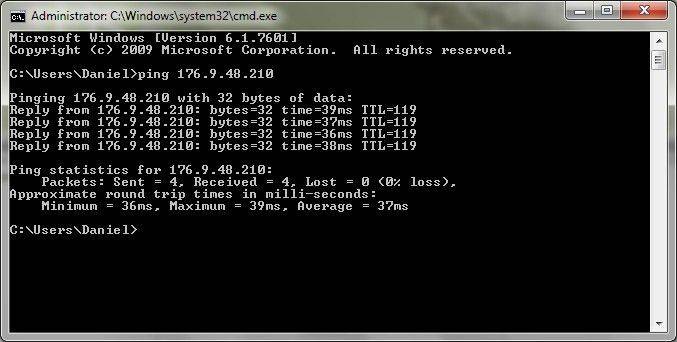
วิธีตรวจสอบความเร็วการเชื่อมต่ออินเทอร์เน็ตของคุณ:
- ไปที่บรรทัดคำสั่ง
- เลือกคำสั่ง ping;
- ใส่ ping ไปที่เกตเวย์ในบรรทัด เช่น ping 11.9.0.2 -t -l 1500 โดยที่ 11.9.0.2 คือหมายเลขเกตเวย์ของคุณ
- หากมีปัญหาในการเชื่อมต่อจริงๆ คุณจะเห็นข้อความ “เกินช่วงเวลาการหมดเวลาสำหรับคำขอนี้แล้ว”
ผลกระทบของประเภทการเชื่อมต่อ
การเชื่อมต่ออินเทอร์เน็ตมีสามประเภท:
- สายเคเบิล;
- เปลี่ยน;
ควรจำไว้ว่าการเชื่อมต่อสายเคเบิลจะถ่ายโอนข้อมูลผ่านเครือข่ายเร็วกว่าอีกสองประเภทเสมอ นอกจากนี้คุณภาพของสายโทรศัพท์ยังส่งผลต่อความเร็วอินเทอร์เน็ตด้วย ความเร็วของการเชื่อมต่อเครือข่ายของคุณอาจแตกต่างกันอย่างมาก ขึ้นอยู่กับสถานที่ที่คุณอาศัยอยู่

ปัจจัยภายนอก
หลายคนสนใจว่าเหตุใดความเร็วอินเทอร์เน็ตจึงลดลงในตอนเย็น คำตอบก็คือ เครือข่ายมีการใช้งานมากเกินไป เนื่องจากในตอนเย็นมีผู้ใช้ดูหนังและเล่นเกมมากขึ้น ส่งผลให้ความเร็วลดลง หากคุณพบปัญหาในเวลานี้ แต่ทุกอย่างปกติดีในระหว่างวัน นี่อาจเป็นเหตุผลของคุณ ติดต่อผู้ให้บริการอินเทอร์เน็ตของคุณและรายงานปัญหา พวกเขาอาจปรับปรุงสัญญาณของคุณได้
กำลังทดสอบความเร็วอินเทอร์เน็ต
วิธีตรวจสอบว่าการเชื่อมต่ออินเทอร์เน็ตของคุณเร็วแค่ไหน:
- ป้อน "ทดสอบความเร็วอินเทอร์เน็ต" ลงในแถบค้นหา
- ลิงค์แรกมักจะเหมาะสำหรับการทดสอบความเร็วคุณภาพ
- หมายเลขที่แน่นอนจะปรากฏบนหน้าปัด ซึ่งระบุความเร็วการถ่ายโอน Mb/s

หากคุณต้องการเข้าถึงอินเทอร์เน็ตได้อย่างต่อเนื่อง โปรดอ่านคำแนะนำต่อไปนี้อย่างละเอียดเพื่อช่วยเร่งความเร็วให้เร็วที่สุด:
- เลือกเบราว์เซอร์ที่เชื่อถือได้ซึ่งจะให้ความเร็วในการประมวลผลการรับส่งข้อมูลที่ดี Google Chrome ถือเป็นเบราว์เซอร์ที่ดีในการท่องอินเทอร์เน็ต
- ปิดการใช้งานการโฆษณาในเบราว์เซอร์ของคุณ การแสดงนั้นต้องใช้ปริมาณการเข้าชมมาก ซึ่งเป็นสาเหตุที่ทำให้หน้าเว็บโหลดช้ากว่า
- ติดตั้งโปรแกรมป้องกันไวรัสที่ดี มันจะ "สกัดกั้น" ไวรัสทั้งหมดทันทีและทำลายพวกมัน สิ่งนี้จะเพิ่มความเร็วของการถ่ายโอนข้อมูลผ่านเครือข่ายอย่างมาก
- อย่าลืมชำระค่าอินเทอร์เน็ตเป็นประจำ ไม่เช่นนั้นผู้ให้บริการของคุณจะทำให้คุณไม่สามารถเข้าถึงเครือข่ายได้เลย
ค่อนข้างเป็นไปได้ที่จะแก้ไขปัญหาด้วยการเชื่อมต่อที่ช้าด้วยตัวเอง ในการดำเนินการนี้ คุณเพียงแค่ต้องระบุปัญหาที่มีอยู่และค้นหาวิธีแก้ไข ในกรณีนี้อินเทอร์เน็ตจะทำให้คุณพึงพอใจอีกครั้งด้วยความเร็วและโอกาสใหม่ ๆ !
>ในโลกสมัยใหม่ เป็นเรื่องยากมากที่จะจินตนาการถึงชีวิตที่ปราศจากเทคโนโลยีไร้สาย และนี่ก็ไม่ใช่เรื่องแปลกเพราะเราจะคุ้นเคยกับสิ่งดีๆอย่างรวดเร็ว ทุกวันนี้ บ้านเกือบทุกหลังมีจุดเข้าใช้งาน ซึ่งช่วยสร้างเครือข่ายไร้สายภายในบ้านขึ้นมาด้วยความช่วยเหลือ อย่างไรก็ตาม เหรียญทุกเหรียญมีด้านพลิก และในบทความนี้เราจะพูดถึงสาเหตุที่เราเตอร์มักจะทำให้ความเร็วอินเทอร์เน็ตช้าลงผ่าน Wi-Fi และสายเคเบิล
เล็กน้อยเกี่ยวกับเราเตอร์
ความเร็วอินเทอร์เน็ตขึ้นอยู่กับเราเตอร์ Wi-Fi หรือไม่ แน่นอนว่ามันขึ้นอยู่กับ ก่อนอื่นคุณต้องเข้าใจว่ามีเราเตอร์หลายรุ่นทั้งที่มีแบรนด์และจากผู้ผลิตที่ไม่ค่อยมีใครรู้จัก อุปกรณ์ดังกล่าวไม่เพียงแตกต่างในด้านคุณภาพการสร้าง ระดับสัญญาณ และรูปลักษณ์ แต่ยังรวมถึงส่วนประกอบที่ใช้ด้วย และความเร็วการถ่ายโอนข้อมูลโดยตรงขึ้นอยู่กับสิ่งนี้ ดังนั้นปัจจัยสำคัญประการหนึ่งในการหาวิธีแก้ปัญหาว่าทำไมเราเตอร์จึงทำให้ความเร็วอินเทอร์เน็ตช้าลงผ่าน Wi-Fi ก็คือคุณภาพของส่วนประกอบของอุปกรณ์

ความจริงก็คือเราเตอร์นั้นเป็นมินิคอมพิวเตอร์ อย่างที่คุณทราบ ประสิทธิภาพของพีซีขึ้นอยู่กับโปรเซสเซอร์ การ์ดแสดงผล RAM และส่วนประกอบอื่นๆ เช่นเดียวกับจุดเข้าใช้งาน - ใช้ RAM ซึ่งเป็นโปรเซสเซอร์สำหรับการประมวลผลสัญญาณและทั้งหมดนี้ติดตั้งบนเมนบอร์ด นอกจากนี้ในการทำงานกับเครือข่ายจะใช้อะแดปเตอร์เครือข่ายซึ่งแบนด์วิดท์ก็ขึ้นอยู่กับด้วย
หากคุณสังเกตเห็นว่าความเร็วอินเทอร์เน็ตผ่านเราเตอร์ลดลง แสดงว่าปัญหาอยู่ที่ส่วนประกอบต่างๆ
นั่นคือหากผู้ให้บริการให้ความเร็ว เช่น 100 Mbit/s แต่คุณได้รับความเร็วเพียง 50 Mbit/s ผ่านเราเตอร์ แสดงว่าปัญหาอยู่ที่ตัวเราเตอร์เอง เราจะกลับมาที่หัวข้อนี้ในภายหลังและดูวิธีเลือกจุดเข้าใช้งานที่ถูกต้อง
หากเราพูดถึงการเชื่อมต่อไร้สาย ความเร็วต่ำผ่านเราเตอร์ Wi-Fi จะเป็นอีกครั้งเนื่องจากมีการใช้โมดูลวิทยุที่อ่อนแอ โดยทั่วไป อแด็ปเตอร์ Wi-Fi จะมีมาตรฐานที่แตกต่างกัน สามารถทำงานที่ความถี่ต่างกัน และอื่นๆ ทั้งหมดนี้ส่งผลต่อปริมาณงาน
นอกเหนือจากที่กล่าวมาทั้งหมด ระดับสัญญาณยังส่งผลต่อการเชื่อมต่อไร้สาย - ยิ่งสัญญาณอ่อนลง (อ่าน: ยิ่งคุณอยู่ห่างจากจุดเข้าใช้งานมากเท่าไร) การเชื่อมต่อก็จะยิ่งช้าลงเท่านั้น แต่มาพูดถึงทุกสิ่งตามลำดับ
มาตรฐานอินเตอร์เน็ตไร้สาย
ก่อนอื่น เพื่อทำความเข้าใจว่าเหตุใดเราเตอร์จึงตัดความเร็ว Wi-Fi มาดูกันว่ามาตรฐานสำหรับการเชื่อมต่อไร้สายนี้คืออะไร:
- 11b เป็นโหมดที่ค่อนข้างเก่า ด้วยความเร็วถึง 11Mbit/s มาตรฐานนี้ทำงานที่ความถี่ 2.4 GHz วันนี้มันไม่ได้ใช้งานจริง คุณจะพบได้ในแล็ปท็อปเครื่องเก่าและสมาร์ทโฟนเครื่องแรกที่มีโมดูล Wi-Fi
- 11g ยังเป็นโหมดการสื่อสารแบบเก่า แต่ก็ยังพบได้ทั่วไปมากกว่า ตามกฎแล้วสมาร์ทโฟนราคาประหยัดและแล็ปท็อปที่ล้าสมัยจะติดตั้งโมดูลเหล่านี้ แม้ว่าโหมดนี้จะทำงานที่ความถี่ 2.4 GHz เท่ากัน แต่ความเร็วในการถ่ายโอนข้อมูลก็สูงถึง 54 Mbit/s
- 11n คือมาตรฐานใหม่ จุดเข้าใช้งาน แล็ปท็อป และสมาร์ทโฟนสมัยใหม่ส่วนใหญ่ตั้งแต่ประเภทราคากลางไปจนถึงรุ่นเรือธงจะติดตั้งโมดูลดังกล่าว โหมดนี้เป็นโหมดสากล - อะแดปเตอร์บางตัวทำงานที่ 5 GHz แต่อุปกรณ์ส่วนใหญ่ที่ใช้งานได้อย่างอิสระยังคงใช้ 2.4 GHz ในเวลาเดียวกัน ความเร็วถึง 600 Mbit/s
จากทั้งหมดนี้เราสามารถสรุปได้ว่าหากความเร็วอินเทอร์เน็ตผ่านเราเตอร์ต่ำกว่าโดยตรง สาเหตุก็คืออะแดปเตอร์ Wi-Fi ที่ใช้อย่างแม่นยำ 
การต่อสายเคเบิล
และเมื่อใช้การเชื่อมต่อแบบเคเบิล คำอธิบายว่าทำไมเราเตอร์จึงลดความเร็วอินเทอร์เน็ตผ่านสายเคเบิลอาจอยู่ในอะแดปเตอร์ที่ใช้ในเราเตอร์ เช่นเดียวกับเทคโนโลยีไร้สาย การสื่อสารผ่านสายเคเบิลก็มีมาตรฐานของตัวเอง ต่อไปนี้เป็นสองรายการที่ใช้อยู่ในปัจจุบัน:
- 3u - Fast Ethernet (อินเทอร์เน็ตที่รวดเร็ว) การเชื่อมต่อของอะแดปเตอร์ดังกล่าวถูกจำกัดไว้ที่ 100 Mbit/s ตามกฎแล้ว ในกรณีส่วนใหญ่ การ์ดเหล่านี้คือการ์ดเครือข่ายที่ใช้กับคอมพิวเตอร์และแล็ปท็อป
- 3z – กิกะบิตอีเธอร์เน็ต (อินเทอร์เน็ตกิกะบิต) ปริมาณงานของอะแดปเตอร์ดังกล่าวสามารถเข้าถึง 1 กิกะบิต/วินาที ซึ่งค่อนข้างมาก เนื่องจากผู้ให้บริการส่วนใหญ่ไม่ได้ให้ความเร็วดังกล่าว
เมื่อเราพูดถึงการ์ดเครือข่าย เราไม่ได้พูดถึงแค่คอมพิวเตอร์เท่านั้น ความจริงก็คือการ์ดเครือข่ายยังใช้ในเราเตอร์ด้วย ดังนั้นความเร็วในการถ่ายโอนข้อมูลโดยตรงจึงขึ้นอยู่กับการ์ดเครือข่ายที่ใช้ แน่นอนว่าอาจมีสาเหตุอื่นๆ มากมายที่ทำให้เราเตอร์ไม่ให้ความเร็วเต็มที่ ส่วนใหญ่ขึ้นอยู่กับการตั้งค่าของจุดเข้าใช้งาน ฟังก์ชันการทำงาน เฟิร์มแวร์ การแก้ไข (ส่วนประกอบ) และอื่นๆ 
สาเหตุอื่นที่ทำให้สูญเสียความเร็ว
คำตอบสำหรับคำถามที่ว่าความเร็วอินเทอร์เน็ตหายไปผ่านเราเตอร์หรือไม่นั้นขึ้นอยู่กับเราเตอร์ที่ใช้ เราได้กล่าวถึงเหตุผลบางประการข้างต้นแล้ว แต่สิ่งเหล่านี้ไม่ใช่ปัจจัยทั้งหมดที่ส่งผลต่อปริมาณงาน จำนวนการเชื่อมต่อพร้อมกันมีความสำคัญมาก
ความจริงก็คือระบบได้รับการออกแบบในลักษณะที่เมื่อมีอุปกรณ์หลายเครื่องเชื่อมต่อพร้อมกันเราเตอร์จะกระจายการเข้าถึงระหว่างสมาชิกทั้งหมดอย่างสม่ำเสมอ ซึ่งหมายความว่าการรับส่งข้อมูลทั้งหมดจะถูกหารด้วยจำนวนอุปกรณ์ที่เชื่อมต่อ
มากจะกำหนดการตั้งค่าที่ถูกต้อง แล้วจะกำหนดค่าเราเตอร์อย่างไรเพื่อไม่ให้ลดความเร็ว? ไม่สามารถกำหนดค่าการเชื่อมต่อสายเคเบิลได้ แต่ด้วยการสื่อสารไร้สาย เราเตอร์ส่วนใหญ่จึงสามารถเลือกมาตรฐานการทำงานของ Wi-Fi ได้ นั่นคือคุณเพียงแค่ต้องเลือกโหมดที่เร็วที่สุด (802.11n หรือ ac - หากรองรับ)
นอกจากนี้คุณต้องวิเคราะห์ความแออัดของช่องสัญญาณและเลือกช่องที่มีความแออัดน้อยกว่าช่องอื่น ในส่วน "การตั้งค่าขั้นสูง" เลือก "กำลังส่ง" (หากมีฟังก์ชันนี้) ตั้งค่าพลังงานเป็น 100% (หรือสูงสุด) ไม่มีการตั้งค่าอื่นใดที่จะเพิ่มความเร็วในการถ่ายโอน
วิธีการเลือกเราเตอร์

มาดูกันว่าเราเตอร์ทั้งหมดลดความเร็วหรือไม่ ไม่ และค่อนข้างเป็นไปได้ที่จะเลือกเราเตอร์ที่จะตอบสนองความต้องการของคุณอย่างเต็มที่และมีปริมาณงานสูง
สิ่งสำคัญคือต้องศึกษาลักษณะทางเทคนิคของอุปกรณ์อย่างรอบคอบ ความจุของสายเคเบิลจะอธิบายไว้บนกล่องเสมอ และสำหรับ Wi-Fi คุณควรใส่ใจกับมาตรฐานการเชื่อมต่อไร้สาย: ตามกฎแล้วจุดเข้าใช้งานที่รองรับมาตรฐาน 802.11n จะมีความเร็ว 150-600 Mbit/s (ซึ่งระบุไว้ในลักษณะทางเทคนิค)
แน่นอนคุณต้องเข้าใจว่ายิ่งอุปกรณ์ราคาถูกลงคุณภาพก็จะยิ่งต่ำลงและความเร็วอินเทอร์เน็ตผ่านเราเตอร์ก็จะยิ่งลดลงมากขึ้นเท่านั้น ดังนั้นคุณจึงสามารถใส่ใจกับรุ่นที่มีราคาแพงกว่าได้ทันที ตัวอย่างเช่น เราเตอร์ TP-LINK Archer C2 หรือ Asus RT-AC1200G+ คุณลักษณะของพวกมันจำเป็นต้องอธิบายปริมาณงาน

ดังนั้นคำตอบสำหรับคำถามที่เราเตอร์ตัวใดไม่ทำให้ความเร็วอินเทอร์เน็ตช้าลง: ใด ๆ ที่มีลักษณะเกินกว่าเครือข่ายของคุณ เมื่อผู้ให้บริการของคุณให้บริการอินเทอร์เน็ตแบบเคเบิลที่มีความเร็ว 100 Mbps คุณจะต้องเลือกเราเตอร์ที่มีความเร็ว 150 Mbps ผ่านสายเคเบิลและมีการเชื่อมต่อ Wi-Fi ที่เป็นมาตรฐาน 802.11n เป็นอย่างน้อย
ในขณะเดียวกันคุณควรเข้าใจว่าเราเตอร์ที่ไม่ลดความเร็ว Wi-Fi จะมีราคาค่อนข้างแพง นอกจากนี้โมดูล Wi-Fi บนคอมพิวเตอร์จะต้องมีแบนด์วิธสูงด้วย